美图秀秀如何设计制作美观的动画文字
美图秀秀是一款美化、加工、处理图片的软件,它是我们生活中的小助手,不少小伙伴还不太熟悉有关的操作技巧,因此常常存在困惑。比如:很多用户不知道怎么设计制作美观的动画文字,小编今天就来为您解答这个问题。
具体如下:
1. 首先,请大家先完成“美图秀秀”软件的下载和安装,我们可以去“软件管理”或美图官网进行下载,安装完成后,请双击打开此软件。

2. 第二步,如图所示,我们来到了“美图秀秀”的主页,请大家选择屏幕右上角的“新建”按钮,请大家在新界面中完成画布的设置,具体像素为400*300,这里用的是透明的,接着请选择“应用”即可。
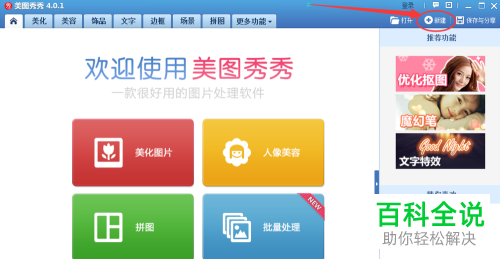

3. 第三步,接下来,我们就已经成功建好了透明画布,大家目前制作的是动态文字效果,因此,请大家选择屏幕最上面的“文字”按钮。
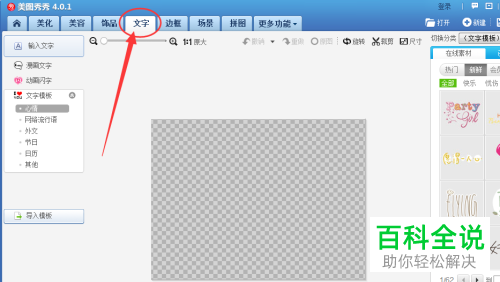
4. 第四步,完成后,请大家选择新界面左上方的“动画闪字”选项,很显然,屏幕右边出现了诸多闪动的文字。
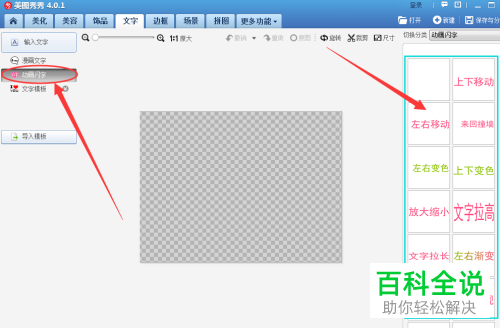
5. 第五步,请大家选择自己喜欢的文字效果,我们选的是“上下变色”这一项。
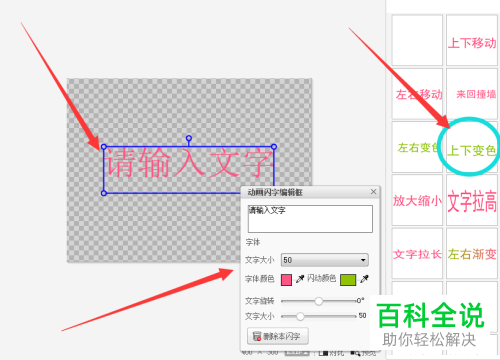
6. 第六步,完成后,请大家根据自己所需选择喜欢的字体,然后调整一下字号大小以及颜色即可。

7. 第七步,当我们设置完文字后,请把画布调整到最佳的输入文字位置,完成后,请大家选择屏幕右上角的“保存与分享”按钮。
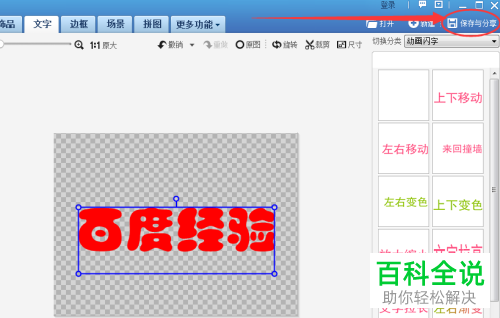
8. 第八步,如图所示,屏幕中出现了新界面,我们能在其中看到制作效果,有的朋友不太满意这个效果,那么请返回修改就行了,接着请选择保存位置,我们一定要选择gif格式,如果不这样,那就不会是动态效果了,最后选择“保存”按钮。
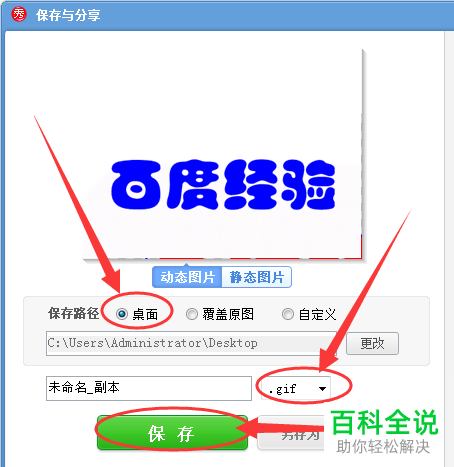
9. 最后,如图所示即为制作完成后的效果图。

以上就是美图秀秀设计制作美观的动画文字的方法。
赞 (0)

